Upute za uporabu aplikacije Numbers za iPhone
- Dobro došli
- Što je novo
-
- Početak rada s aplikacijom Numbers
- Uvod u slike, grafikone i druge objekte
- Izrada tabličnog dokumenta
- Otvaranje tabličnih dokumenata
- Sprječavanje slučajnog uređivanja
- Personaliziranje predložaka
- Uporaba listova
- Poništavanje ili ponavljanje promjena
- Spremanje tabličnog dokumenta
- Traženje tabličnog dokumenta
- Brisanje tabličnog dokumenta
- Ispis tabličnog dokumenta
- Promjena pozadine lista
- Kopiranje teksta i objekata između aplikacija
- Osnove rada sa zaslonom osjetljivim na dodir
-
- Slanje tabličnog dokumenta
- Uvod u suradnju
- Pozivanje drugih osoba na suradnju
- Suradnja na dijeljenom tabličnom dokumentu
- Pregled najnovijih aktivnosti u dijeljenom tabličnom dokumentu
- Promjena postavki dijeljenog tabličnog dokumenta
- Prestanak dijeljenja tabličnog dokumenta
- Dijeljene mape i suradnja
- Koristite Box za suradnju
- Copyright
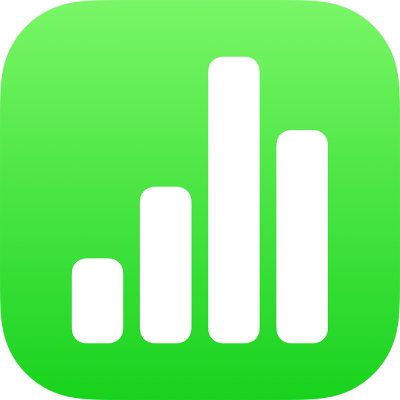
Uređivanje videozapisa i zvučnih zapisa u aplikaciji Numbers na iPhoneu
Standardno se videozapis ili zvučni zapis reproducira jedan put kada dodirnete tipku Reproduciraj ![]() . Možete ga ponavljati u petlji i podesiti mu glasnoću.
. Možete ga ponavljati u petlji i podesiti mu glasnoću.
Podešavanje petlje videozapisa ili zvučnog zapisa
Idite u aplikaciju Numbers
 na iPhoneu.
na iPhoneu.Otvorite tablični dokument s videozapisom ili zvukom, zatim dodirnite video ili audio za odabir.
Dodirnite
 pa dodirnite Film ili Zvuk.
pa dodirnite Film ili Zvuk.Za postavljanje ponavljanja medija odaberite kako želite da se reproducira:
Reprodukcija u kontinuiranoj petlji: Dodirnite Petlja.
Reprodukcija naprijed pa natrag: Dodirnite Petlja naprijed i natrag.
Napomena: Snimljeni zvučni zapis ne može imati petlju natrag i naprijed.
Prilagodba glasnoće snimanja zvučnog zapisa
Možete prilagoditi glasnoću reprodukcije zvuka koji snimite u aplikaciji Keynote.
Idite u aplikaciju Numbers
 na iPhoneu.
na iPhoneu.Otvorite tablični dokument sa snimljenim zvučnim zapisom, zatim dodirnite zvučni zapis za odabir.
Dodirnite
 pa dodirnite Audio.
pa dodirnite Audio.Povucite kliznik za glasnoću.